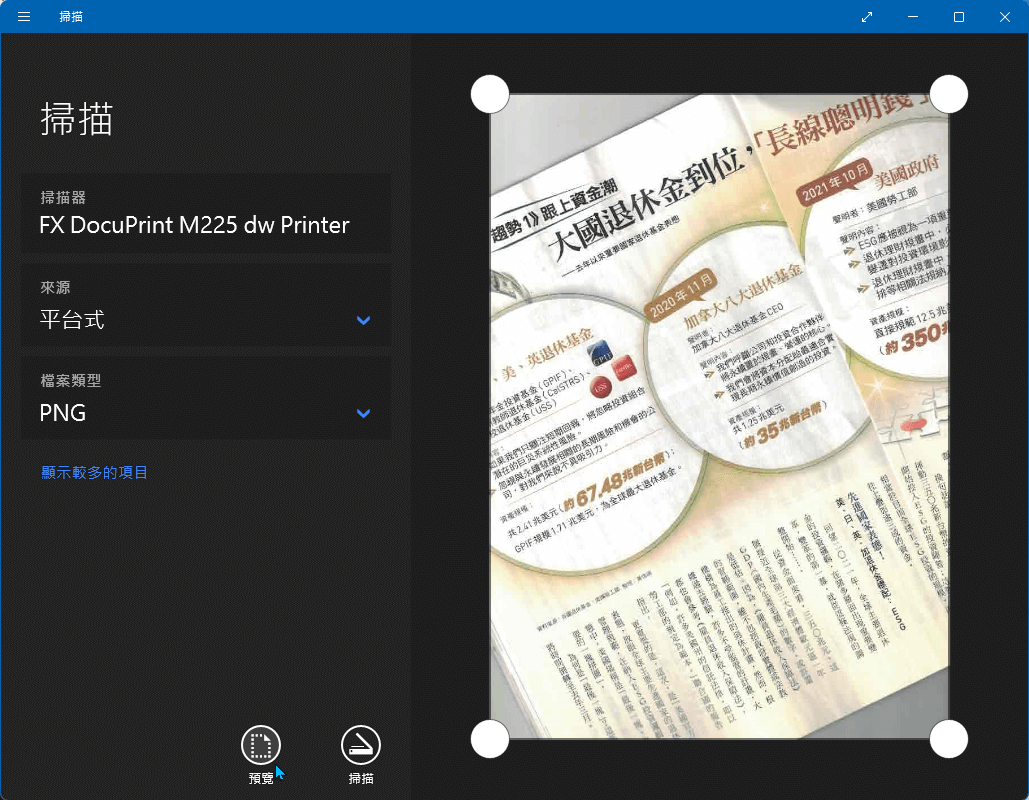小编:alc浏览:46702022-01-14 17:14:49
目前新版的 Windows 系统其实差不多都可以直接支持目前市面上的主要厂牌的打印机/扫描仪,也就是安装好系统之后,直接在设备管理页面新增打印机就好,,
他会自动侦测、下载可用的驱动程序并自动安装好,不用装厂商给的驱动程序跟一大串软件也可以用。
打印机好解决,不过 Windows 11 似乎不再直接内建以前的那套扫描软件了,虽然大部分人还是会用打印机厂商附赠的应用程序,不过微软牌的好处是界面简单直觉,也不会附挂太多用不到的东西。 如果你还是希望能直接使用 Windows 内建的扫描工具,以下提供两个方法,让我们可以用最简单快速的方式在 Win 11 中扫描文件、照片。
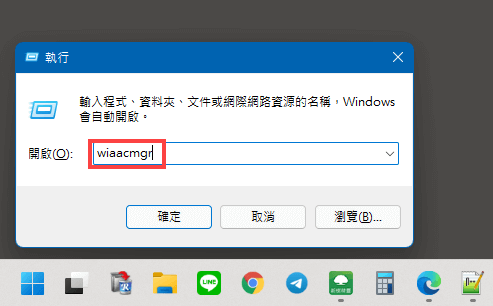
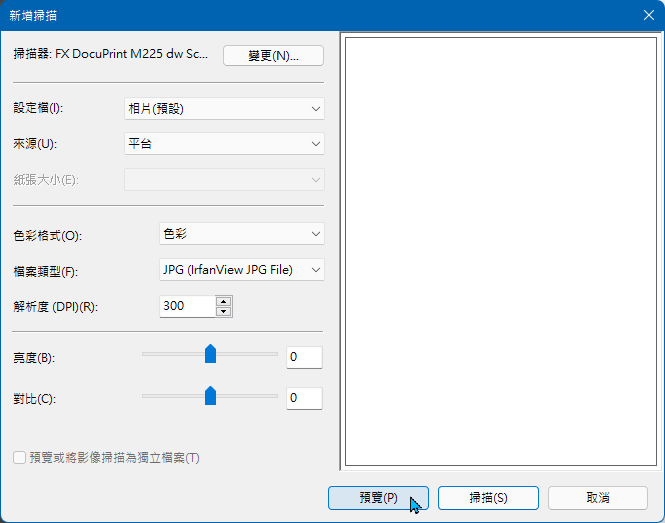
第1步从开始菜单里面开启 Windows Store 并搜索「Windows Scan」,直接按安装。 或者可以在网页版浏览、安装 Windows 扫描功能。

第2步安装好 Windows 扫描应用程序后,一样先按预览再调整边界、按扫描后存档。